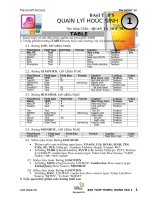BÀI tập THỰC HÀNH PROJECT
Bạn đang xem bản rút gọn của tài liệu. Xem và tải ngay bản đầy đủ của tài liệu tại đây (895.55 KB, 42 trang )
CÁC BÀI TẬP LUYỆN TẬP với
MS Project
BÀI TẬP 1: Định nghĩa thông tin dự án
•
Bạn quyết định dùng MS Project để lập tiến độ
cho dự án mở một nhà hàng mới. Bước đầu tiên
của một dự án mới là nhập vào Project start date
và các thông khác về dự án
Kích hoạt MS Project bằng cách nhấn đúp vào
biểu tượng của MS Project
Trên Toolbar chọn Project → Project
Information, ta được cửa sổ như trang sau:
Nhập vào các thông tin cần thiết, sau khi nhập
xong thì chọn OKBÀI TẬP 2: Nhập Task information
•
Bạn nhập Task information tương tự như nhập thông tin trong
một bảng tính (spreadsheet). Thông tin cần nhập như sau:
•
Task 1 – Bắt đầu
•
Task 2 – Vay vốn
•
Taks 3 – Lựa chọn địa điểm
•
Task 4 – Chọn thiết bị
•
Task 5 – Đặt mua thiết bị
•
Task 6 – Giao nhận thiết bị
•
Task 7 – Lắp đặt thiết bị
•
Task 8 – Thuê mướn nhân viên
•
Task 9 – Thiết kế thực đơn
•
Task 10 – Đặt hàng các nhà cung cấp
•
Task 11 – Quảng cáo
•
Task 12 – Khai trương nhà hàng
Bạn nhập Task
Duration vào cột
Duration theo dữ liệu
đã được ước lượng
như sau:
•
Task 1 – 0d
•
Task 2 – 2w
•
Taks 3 – 5d
•
Task 4 – 4d
•
Task 5 – 1d
•
Task 6 – 15d
•
Task 7 – 3d
•
Task 8 – 8d
•
Task 9 – 3d
•
Task 10 – 6d
•
Task 11 – 2w
•
Task 12 – 0d
Dùng bàn phím để nhập vào
Duration cho từng công tác
hoặc dùng dùng mouse với ↑
và ↓ mà xuất hiện trong
Duration cell
Nếu đơn vị của Duaration là
ngày, bạn không cần nhập ký
tự ‘d’.
Tuy nhiên, nếu đơn vị của
Duration không phải là ngày,
thì phải nhập vào ký tự thích
hợp, chẳn hạn ‘w’ là tuần, …
Có 4 kiểu quan hệ có thể được dùng:
FS (Finish-to-Start): Đây là kiểu mặc định của MS
Project và là kiểu thường dùng nhất
SS (Start-to-Start): Kiểu này quy định một công tác
phải bắt đầu trước khi một công tác tiếp theo bắt
đầu.
FF (Finish-to-Finish): Kiểu này quy định một công
tác đứng trước phải hoàn thành trước khi một công
tác tiếp theo hoàn thành. Một dạng đặc biệt của quan
hệ này là khi cả hai công tác cùng kết thúc tại một
thời điểm.
SF (Start-to-Finish): Kiểu này quy định một công tác
đứng trước bắt đầu trước khi một công tác tiếp theo
hoàn thành. Đây là kiểu ít dùng nhất
BÀI TẬP 4a: Nhập quan hệ giữa các công tác
bằng bàn phím
Bạn hãy dùng bàn phím & quan hệ FS để nhập vào
cột Predecessors
⇒ Sau khi thực hiện bạn được kết quả sau:
Kết quả sau khi đã
nhập quan hệ giữa các
công tác theo FS
Bạn quan sát được Gantt chart như sau:
BÀI TẬP 4b: Dùng Unlink Task
Đè phím trái của mouse và tô khối tất cả các công
tác, rồi ấn vào Unlink Tasks.
⇒ Tất cả các công tác đều chưa có quan hệ với nhau.
Bạn quan sát được kết quả như sau:
Nút Unlink Task
BÀI TẬP 4: Dùng Link Task & & Unlink Task
Bây giờ chúng ta sẽ thiết lập quan hệ giữa các công
tác trở lại.
Bạn thực hiện như sau:
Đè phím trái của mouse và tô khối tất cả các công
tác, rồi ấn vào Link Tasks.
⇒ Tất cả các công tác đều có quan hệ với nhau theo
FS. Bạn quan sát được kết quả như sau:
Nút Link Task
THAY ĐỔI Timescale
Cách 1:
•
Vào Format trên Toolbars rồi chọn Timescale
Cách 2:
•
Đưa mouse vào phía trên của cửa sổ Gantt chart,
rồi ấn phím phải của mouse, rồi chọn Timescale
Điều chỉnh
Timescale
Đưa mouse vào vị trí này
rồi ấn phím phải
CÁC RÀNG BUỘC (TASK CONSTRAINTS)
Kiểu ràng buộc
(Constraint Type)
Mức độ linh động
(Degree of Flexibility)
Mô tả (Description)
As soon as possible Linh động nhất Là ràng buộc mặc đònh. Các task được lập tiến độ với
thời điểm bắt đầu sớm nhất dựa trên quan hệ của
chúng
As late as possible Linh động nhất Các task được lập tiến độ với thời điểm bắt đầu muộn
nhất dựa trên quan hệ của chúng
Start no Earlier than Kém linh động Một task được bắt đầu đúng hoặc sau một ngày cụ thể
Start no later than Kém linh động Một task được bắt đầu đúng hoặc trước một ngày cụ thể
Finish no Earlier than Kém linh động Một task được kết thúc đúng hoặc sau một ngày cụ thể
Finish no later than Kém linh động Một task được kết thúc đúng hoặc trước một ngày cụ
thể
Must start on Linh động tối thiểu Cụ thể hóa một ngày mà phải được tôn trọng khi việc
lập tiến độ bắt đầu cho một task
Must Finish on Linh động tối thiểu Cụ thể hóa một ngày mà phải được tôn trọng khi việc
lập tiến độ kết thúc cho một task
BÀI TẬP 5a: Aùp dụng Start No Later Than
Do giới hạn về ngân sách, Task 4 không thể bắt đầu
trước 15Dec04.
Bạn thực hiện như sau:
Đưa mouse vào Task 4
Nhấn đúp vào Task name, ta có cửa sổ Task
Information
Chọn Advanced Tab, Chọn Constraint type
Chọn Start No Later Than, Nhập ngày 15Dec04
trong Constraint date
⇒ Bạn quan sát được kết quả như sau:
Nhà hàng dự kiến khai trương vào 25Feb05 vì vậy dự
án cần phải hoàn thành không muộn hơn ngày đó
Bạn thực hiện như sau:
Đưa mouse vào Task 12
Nhấn đúp vào Task name, ta có cửa sổ Task
Information
Chọn Advanced Tab, Chọn Constraint type
Chọn Finish No Later Than, Nhập ngày 25Feb05
trong Constraint date
⇒ Bạn quan sát được kết quả như sau:
Đưa mouse vào “indicator icon”, bạn sẽ đọc được
những thông tin thêm về công tác này
Ví dụ: Đưa mủi tên mouse vào “indicator icon”
của task 12, bạn sẽ quan sát được như sau: